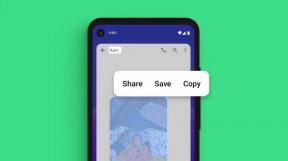Как да флашнете BIOS на таблетен компютър Chuwi Hi13 [Пълно ръководство]
съвети и трикове за Android / / August 05, 2021
Ако искаш флаш BIOS на таблет Chuwi Hi13 след това следвайте това ръководство. Поставихме връзката за изтегляне на BIOS и предоставихме пълното илюстративно ръководство за инсталиране на същото. Първо, нека разберем какво точно представлява BIOS и какво прави в дадено устройство.
Какво е BIOS ???
BIOS е съкращение от Basic Input Output System. Това е програмата, използвана от процесора на устройството, за да стартира системата, след като потребителят я включи. Той също така управлява потока от данни между операционната система и свързаните устройства като твърдия диск и USB устройствата. Когато BIOS стартира вашето устройство, той първо определя дали всички прикачени файлове са правилно свързани и работят. След това зарежда операционната система в системната памет с произволен достъп (RAM).
Как да флашнете BIOS на таблет Chuwi Hi13
Преди да извършим инсталацията на BIOS, трябва да изтеглим BIOS. Следвайте връзките, дадени по-долу, за да го получите.
Изтегляне на BIOS
Изтеглете BIOS за таблет Chuwi Hi13Огледални връзки
- BIOS за таблица Chuwi Hi13 | Изтегли
Също може да харесате,
- Как да инсталирам Windows 10 на таблет ChuwiHi13
- Как да мига фърмуер с помощта на Rockchip Batchtool
Стъпки към Flash BIOS на таблет Chuwi Hi13
Първо, трябва да следвате някои насоки и да вземете със себе си някои инструменти, които ще бъдат положително необходими при тази инсталация на фърмуера. Изброили сме ги по-долу.
Предварителни условия
- USB устройство
- USB-OTG кабел
- USB клавиатура
- Трябва да заредите батерията на таблета за повече от 50%.
Забележка:GetDroidTips няма да носи отговорност за случайни тухли на вашето устройство, след като инсталирате актуализацията. Така че, не забравяйте да следвате стъпките внимателно.
Ръководство за инсталиране
Етап 1 Форматирайте USB устройството в МАСЛО 32 форматирайте и го преименувайте като „WINPE“.
Стъпка 2 Копирайте всички файлове в RAR файла на USB устройството.
Стъпка-3 Свържете USB устройството и USB клавиатурата към таблета чрез OTG.
Стъпка-4 Натиснете бутона за захранване за около 3 секунди, след което натискайте непрекъснато клавиша „F12“ на клавиатурата. Ще видите следния екран.

Стъпка 5 Използвайте показалеца със стрелка, за да изберете USB устройството за зареждане, след което натиснете Enter.

Стъпка 6 Таблетът ще влезе в режим Shell и ще стартира мигащия скрипт. Изчакайте, докато свърши.

Стъпка-7 След като инсталацията приключи, изключете таблета и извадете USB стика.
Стъпка-8 Отново включете таблета> докоснете клавиша F12 и изберете Влезте в настройката.
И така, поздравления, тъй като сега успешно пробвахте BIOS на таблетния компютър Chuwi HI13. Надяваме се, че това ръководство е било полезно за вас.
Swayam е професионален технически блогър с магистърска степен по компютърни приложения и също има опит с разработването на Android. Той е убеден почитател на Android Android OS, Освен технологичните блогове, той обича да играе, да пътува и да свири / преподава китара.
![Как да флашнете BIOS на таблетен компютър Chuwi Hi13 [Пълно ръководство]](/uploads/acceptor/source/93/a9de3cd6-c029-40db-ae9a-5af22db16c6e_200x200__1_.png)